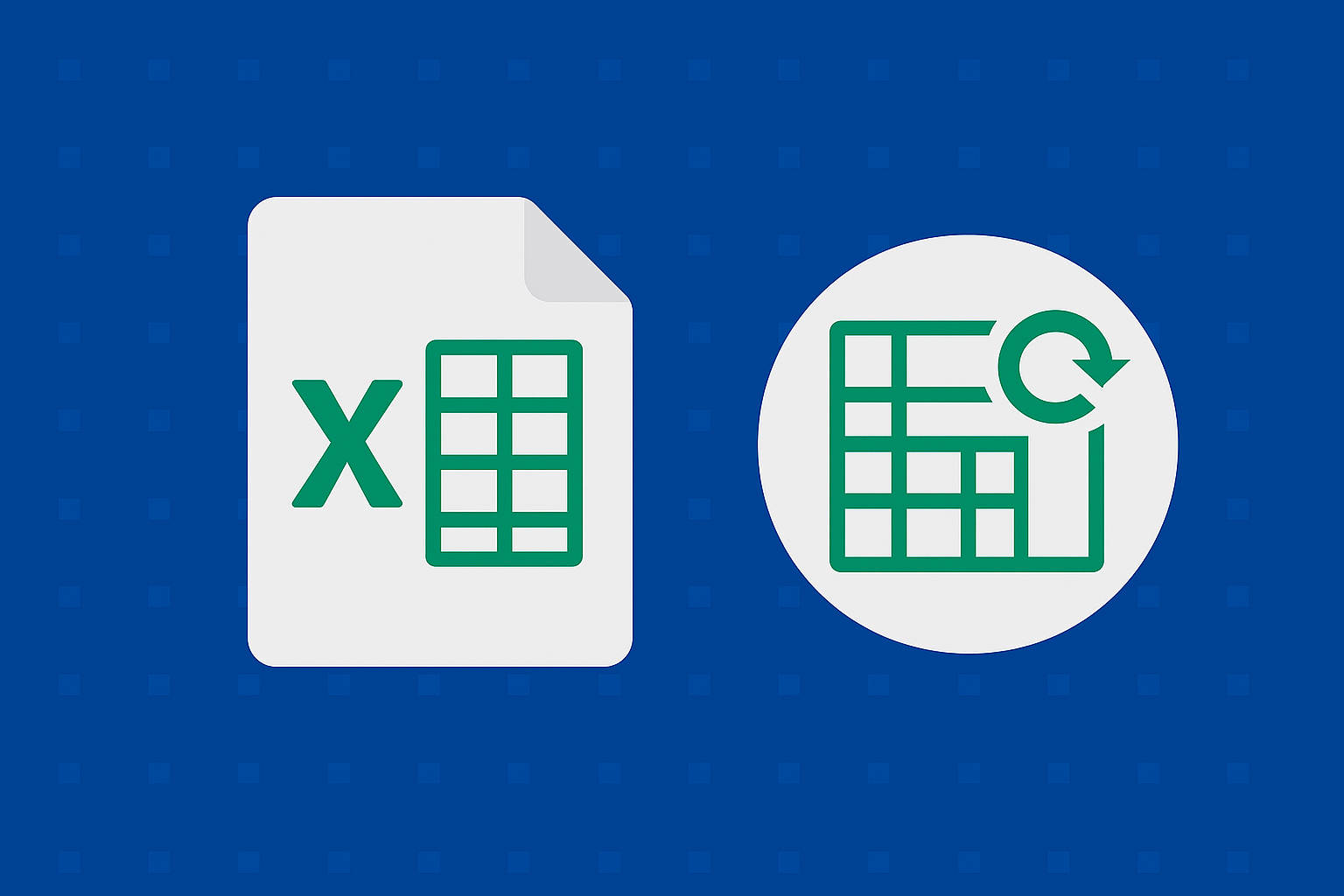- Las tablas dinámicas permiten analizar grandes volúmenes de datos de forma flexible.
- No requieren fórmulas, se configuran mediante arrastrar y soltar campos.
- Permiten aplicar filtros, cálculos y formatos visuales dinámicamente.
- Su actualización automática y vinculación con IA las hace ideales para análisis frecuentes.
Si estás buscando una manera rápida, potente y flexible de analizar grandes volúmenes de datos en Excel sin necesidad de ser un experto en fórmulas, las tablas dinámicas son justo lo que necesitas. Esta funcionalidad integrada en Microsoft Excel permite resumir, organizar y visualizar datos fácilmente, lo que la convierte en una herramienta esencial tanto para usuarios nuevos como profesionales.
Gracias a las tablas dinámicas, puedes transformar una lista extensa de datos sin estructura en informes útiles en tan solo minutos. Y lo mejor de todo: no necesitas tener conocimientos avanzados ni escribir una sola fórmula. En este artículo te explicamos de forma clara y paso a paso cómo puedes sacarles el máximo partido.
¿Qué es una tabla dinámica en Excel?
Una tabla dinámica es una herramienta de Excel que permite resumir, agrupar y analizar grandes cantidades de datos de forma eficiente. A diferencia de las tablas comunes, estas permiten cambiar la estructura de visualización de la información con unos pocos clics, ofreciendo distintos enfoques de análisis sin alterar los datos originales.
Por ejemplo, si tienes un listado con miles de filas sobre ventas por región y producto, podrías usar una tabla dinámica para ver totales por región, producto o por ambos, filtrando interactivamente la información según lo necesites.
Ventajas de utilizar tablas dinámicas
- Agilidad en el análisis: transforma datos sin necesidad de fórmulas complejas.
- Interactividad: puedes filtrar, agrupar y reorganizar la información fácilmente.
- Resúmenes automáticos: obtén sumas, promedios, conteos y más de manera instantánea.
- Compatibilidad con gráficos dinámicos: permite visualizar los resultados del análisis de forma gráfica e interactiva.
¿Cuándo conviene usar tablas dinámicas?
Son especialmente útiles cuando manejas grandes volúmenes de datos repetitivos y necesitas obtener distintos informes a partir de la misma información. Por ejemplo:
- Generar informes de ventas por región, producto o cliente.
- Obtener resúmenes financieros por periodos de tiempo.
- Comparar comportamientos o patrones entre distintas variables categóricas.
Desde una perspectiva práctica, las tablas dinámicas permiten modificar la vista de los datos cuantas veces quieras y desde distintos ángulos, sin alterar el archivo base.
Cómo crear una tabla dinámica desde cero
La creación de una tabla dinámica inicia con una adecuada preparación de los datos.
1. Prepara tu conjunto de datos
- Usa encabezados claros y únicos para cada columna.
- No dejes filas vacías que interrumpan el flujo de datos.
- Cada columna debe contener un único tipo de dato (texto, números, fechas, etc).
2. Inserta la tabla dinámica
- Selecciona los datos que quieres analizar.
- Haz clic en la pestaña “Insertar” y selecciona “Tabla dinámica”.
- Elige si quieres colocarla en una nueva hoja o en la hoja actual.
¡Listo! Ahora tendrás un panel en el que podrás arrastrar los campos disponibles a diferentes zonas.
Configuración básica de una tabla dinámica
- Filas: arrastra aquí los campos que quieras ver como encabezados verticales.
- Columnas: van los campos que separarán horizontalmente tu análisis.
- Valores: aquí se colocan los valores numéricos que deseas resumir mediante sumas, promedios o conteos.
- Filtros: permiten segmentar el reporte visualizando solo ciertos datos de interés.
Opciones avanzadas de análisis
Excel ofrece múltiples formas de personalizar aún más las tablas dinámicas:
Cambiar el tipo de cálculo
Por defecto, Excel aplica una suma en los valores numéricos, pero puedes modificar esto fácilmente:
- Haz clic en la flecha del campo en la sección de valores.
- Selecciona “Configuración de campo de valor”.
- Elige entre: promedio, contar, máximo, mínimo, producto, etc.
También puedes mostrar datos como porcentaje del total general, diferencia entre elementos, porcentaje de fila o columna, entre otras opciones disponibles en la pestaña “Mostrar valores como”. Para profundizar en estas funciones, puedes consultar cómo integrar Excel con Power BI y potenciar tu análisis.
Mostrar un campo como cálculo y porcentaje simultáneamente
Una técnica muy útil es agregar el mismo campo dos veces a la sección de valores y aplicar un resumen distinto en cada uno. Por ejemplo, puedes ver la suma de ventas y a la vez el porcentaje que representa cada una respecto al total.
Diseñar y dar formato a las tablas dinámicas
Excel permite personalizar el aspecto de las tablas dinámicas desde la pestaña Diseño.
Aplicar estilos visuales
- Haz clic dentro de la tabla dinámica.
- Ve a Diseño y accede a Estilos de tabla dinámica.
- Selecciona entre una amplia variedad de diseños predefinidos o crea el tuyo propio.
Usar bandas de color
Las bandas alternadas facilitan la lectura:
- Filas con bandas: alternan el fondo de las filas.
- Columnas con bandas: hacen lo mismo con columnas.
- Encabezados de fila/columna: aplica estilos personalizados a los encabezados.
Quitar estilos
Desde el mismo menú de estilos, puedes hacer clic en Borrar para eliminar cualquier formato aplicado.
Formato condicional y funciones visuales
Mediante formato condicional puedes resaltar valores que cumplan ciertos criterios, mostrar tendencias o comparar métricas visualmente, ayudando a identificar patrones rápidamente.
Estos estilos permanecerán al actualizar la tabla, a menos que modifiques el diseño o elimines campos clave.
Gráficos dinámicos
Un gráfico dinámico es una representación visual asociada a la tabla dinámica. Son interactivos y se actualizan automáticamente cuando modificas los filtros o los datos.
Al crearlos, se muestra una vista del gráfico junto con un panel donde puedes filtrar, reorganizar la información y personalizar la tipología del gráfico, cambiar colores, etiquetas o títulos según tus preferencias. Para ampliar tus conocimientos sobre visualización, puedes consultar qué es Microsoft Lists.
Actualización automática y mejora continua
Una de las ventajas principales es que estas tablas pueden actualizarse automáticamente. Cuando añades nuevas filas a la fuente original, basta con hacer clic en Actualizar en el menú “Analizar tabla dinámica” para sincronizar los datos.
Integración con inteligencia artificial
Algunos planes de Microsoft 365 permiten conectar Microsoft Copilot, una herramienta de IA que sugiere automáticamente campos relevantes, resalta datos importantes y facilita la creación de gráficos. Para más detalles, revisa 10 trucos para sacar el máximo provecho de Microsoft Copilot.
Aplicaciones en el entorno profesional
Las tablas dinámicas son altamente versátiles y se utilizan en diferentes sectores:
- Finanzas: análisis de gastos, balances y presupuestos, ofreciendo informes claros.
- Comercial: segmentación de clientes y evaluación del rendimiento de productos.
- Marketing: comparación de campañas y tasas de conversión.
- Recursos humanos: análisis de plantilla, ausencias y planificación de formación.
Independientemente del tamaño de la empresa, las tablas dinámicas ayudan a tomar decisiones basadas en datos concretos, mejorando la eficiencia y la precisión en los análisis. Para aprender cómo usar la tabla dinámica en Excel de forma efectiva, también puedes consultar .
Dominar las tablas dinámicas en Excel abre un amplio rango de posibilidades para gestionar y explorar tus datos de manera efectiva, incrementando la productividad y facilitando la toma de decisiones informadas.
Guía Definitiva para Integrar Excel con Power BI: Métodos, Ejemplos y Recomendaciones Avanzadas

Expertos en software, desarrollo y aplicación en industria y hogar. Nos encanta sacar todo el potencial de cualquier software, programa, app, herramienta y sistema operativo del mercado.